 "실수로 연락처를 삭제한 경우 어떻게 내 iPhone에서 내 연락처를 다시 가져올 수 있습니까?"
"실수로 연락처를 삭제한 경우 어떻게 내 iPhone에서 내 연락처를 다시 가져올 수 있습니까?" “아직 iTunes 백업을 기존 휴대폰이나 새 휴대폰에 복원할 필요가 없었습니다. 내 연락처가 거기에 저장되어 있는지 여부를 iTunes에서 확인할 수 있는 방법이 있습니까?”
“아직 iTunes 백업을 기존 휴대폰이나 새 휴대폰에 복원할 필요가 없었습니다. 내 연락처가 거기에 저장되어 있는지 여부를 iTunes에서 확인할 수 있는 방법이 있습니까?”iPhone이 손상되거나 도난당하거나 작동하지 않으면 저장된 모든 데이터에 액세스할 수 없습니다. iTunes는 기본 iPhone 백업 도구였습니다. 이전에 iPhone 연락처를 백업한 경우 분실한 iPhone의 iTunes에서 연락처를 가져올 수 있습니다.
iTunes 백업 파일을 읽을 수 없습니다. 그러나 그것에 대해 걱정하지 마십시오. 자세한 정보와 함께 iTunes에서 iPhone 연락처를 계속 볼 수 있습니다. 다음은 iTunes 백업에서 iPhone 연락처를 찾고 복구하기 위한 전체 자습서입니다. 그냥 읽고 따르십시오.
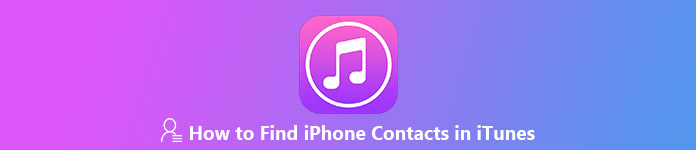
- 1부: iTunes에서 iPhone 연락처 찾기에 대한 일반적인 질문
- 2부: iPhone 없이 iTunes 백업에서 iPhone 연락처를 찾는 권장 방법
- 3부: iTunes 백업에서 iPhone 연락처를 복원하는 방법
1부: iTunes에서 iPhone 연락처 찾기에 대한 일반적인 질문
iTunes 및 iPhone 데이터 복구에 익숙하지 않은 경우 다음 질문을 살펴볼 수 있습니다. 다음은 필요할 수 있는 iTunes 연락처 백업에 대한 자주 묻는 질문입니다.
질문 1: iTunes Stored에서 내 연락처는 어디에 있습니까?
답변 1: iTunes 백업 기능을 활성화한 경우 모든 iOS 데이터 및 설정이 자동 백업으로 컴퓨터에 동기화됩니다. ~/Library/Application Support/MobileSync/Backup/에서 Mac의 iTunes에 있는 iPhone 연락처를 찾을 수 있습니다. Windows 사용자의 경우 \Users\username\AppData\Roaming\Apple Computer\MobileSync\Backup\에서 iTunes 백업 폴더에 액세스할 수 있습니다.
질문 2: iTunes에서 내 iPhone 연락처를 보려면 어떻게 해야 합니까?
답변 2: 위에서 언급한 것처럼 iTunes 백업에서 직접 자세한 정보를 미리 볼 수 없습니다. 이 시간 동안 iPhone 연락처의 백업을 추출하고 확인하려면 iTunes 추출기가 필요합니다.
질문 3: iTunes에서 iPhone의 삭제된 연락처를 복원할 수 있습니까?
답변 3: iTunes 백업을 통해 iPhone 연락처를 다시 가져올 수 있습니다. 슬프게도 iTunes에서 iPhone 연락처를 복원하면 저장된 파일을 덮어씁니다. 데이터를 덮어쓰지 않고 iPhone 파일을 유지하려면 모든 iPhone 연락처를 먼저 가져오려면 iTunes 백업을 추출하는 것이 좋습니다.
2부: iPhone 없이 iTunes 백업에서 iPhone 연락처를 찾는 권장 방법
Apeaksoft 아이폰 데이터 복구 삭제되거나 손실된 iPhone 연락처를 복구하는 3가지 최고의 솔루션을 제공합니다. iPhone 자체, iTunes 백업 또는 iCloud 백업에서 선택적이고 안전하게 연락처를 복원할 수 있습니다.
iTunes와 비교하여 iPhone 데이터 복구를 사용하면 사용자가 iTunes에서 iPhone 연락처를 추출하고 찾을 수 있습니다. 미리보기 창에 모든 세부 정보가 표시됩니다. 다른 iOS 데이터를 보존하면서 복원할 iPhone 연락처를 선택할 수 있습니다. 또한 모든 기능을 사용하여 iCloud 백업에서 iPhone 연락처만 복원할 수 있습니다.
iTunes 대체 소프트웨어의 주요 기능
- 메시지, 통화 기록, 비디오, 사진 등은 물론 iTunes 백업에서 연락처를 선택적으로 복원합니다.
- 전화번호, 이메일, 직함, 회사 등과 같은 모든 세부 정보를 표시하려면 iTunes 백업을 추출하십시오.
- 모든 iPhone 파일은 데이터를 덮어쓰지 않고 원래 위치에 있습니다.
- 다양한 시나리오에서 iTunes 백업, iCloud 백업 및 iOS 장치에서 분실 또는 삭제된 연락처를 내보냅니다.
- iPhone 16 및 iOS 18을 포함한 최신 iOS 기기 및 iOS 버전을 지원합니다.
iTunes 백업에서 연락처를 안전하고 선택적으로 추출하고 복원하는 방법
1단계iPhone을 iPhone 데이터 복구에 연결무료 다운로드, 설치 및 실행 아이폰 데이터 복구. 번개 USB 케이블을 사용하여 iPhone을 신뢰할 수 있는 컴퓨터에 연결하십시오. 연결된 iPhone이 자동으로 감지됩니다.
 2단계iPhone 데이터 복구 모드 선택
2단계iPhone 데이터 복구 모드 선택 왼쪽 창에는 3가지 데이터 복구 모드가 있습니다. 가장 적합한 것을 읽고 선택할 수 있습니다.
iOS 기기에서 복구: 백업하지 않고 iPhone에서 연락처를 복원하십시오.
iTunes 백업 파일에서 복구: 모든 iTunes 백업이 스캔됩니다. 선택적으로 iTunes 백업에서 모든 iPhone 연락처를 다운로드, 추출 및 복원할 수 있습니다.
iCloud 백업 파일에서 복구: iCloud 계정에 로그인하고 iCloud 연락처 백업을 다운로드합니다. iPhone 없이 iCloud 백업에서 연락처를 복원할 수 있습니다.
 3단계iTunes 백업에서 iPhone 연락처 스캔 및 보기
3단계iTunes 백업에서 iPhone 연락처 스캔 및 보기"iTunes 백업 파일에서 복구"를 입력하면 사용 가능한 모든 iTunes 백업 파일이 iTunes 로그인 없이 순서대로 표시됩니다. 가장 관련성이 높은 iTunes 백업을 선택하십시오. iTunes 백업에서 iPhone 연락처를 추출하려면 "스캔 시작"을 클릭하십시오. 나중에 왼쪽 패널의 "메시지 및 연락처"에서 "연락처"를 선택합니다.
 4단계iTunes 백업에서 iPhone으로 연락처 복원
4단계iTunes 백업에서 iPhone으로 연락처 복원 연락처를 두 번 클릭하면 자세한 정보를 미리 볼 수 있습니다. 삭제되거나 유실된 iPhone 연락처 앞에 표시하십시오. 오른쪽 하단 모서리에 있는 "복구"를 클릭합니다. 출력 경로를 설정하고 "복구"를 클릭하여 덮어쓰지 않고 iTunes 백업에서 iPhone의 연락처를 복원합니다.

3부: iTunes 백업에서 iPhone 연락처를 복원하는 방법
이전 파일을 모두 잃어버릴 위험이 있어도 괜찮다면 다음을 수행할 수 있습니다. iPhone에서 연락처 복원 공식 Apple 방식으로 iTunes 백업에서. 시작하려면 모든 중요한 파일을 백업하는 것이 좋습니다.
1단계iTunes를 최신 버전으로 업데이트하십시오. 그런 다음 이전에 iPhone을 백업한 컴퓨터에 iPhone을 연결하십시오.
2단계iTunes 왼쪽 상단에 있는 iPhone 버튼을 클릭하세요.
3단계"요약" 페이지에서 "수동 백업 및 복원" 아래의 "백업 복원..."을 클릭합니다.
4단계최신 iTunes 백업 파일을 선택하십시오. 팝업되는 "백업에서 복원" 대화 상자에서 "복원"을 클릭합니다.
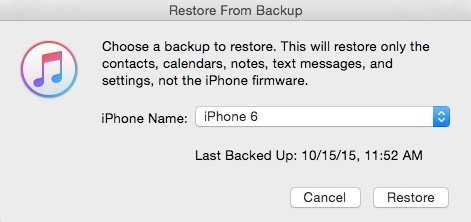
대체로 Apeaksoft iPhone Data Recovery를 실행하여 iTunes에서 iPhone 연락처를 쉽게 찾을 수 있습니다. 이 프로그램은 iTunes 및 iCloud 제한을 제거했습니다. 따라서, 당신은 할 수 있습니다 연락처 복원 데이터 손실 없이 iTunes에서 iPhone 5로 빠르게 이동할 수 있습니다. 그건 그렇고, 여기에서 iTunes 없이 iPhone 연락처를 복원하는 또 다른 두 가지 방법을 얻을 수 있습니다. 모든 iOS 데이터를 다운로드, 미리보기, 선택 및 복원하는 것이 첫 번째 선택입니다.




